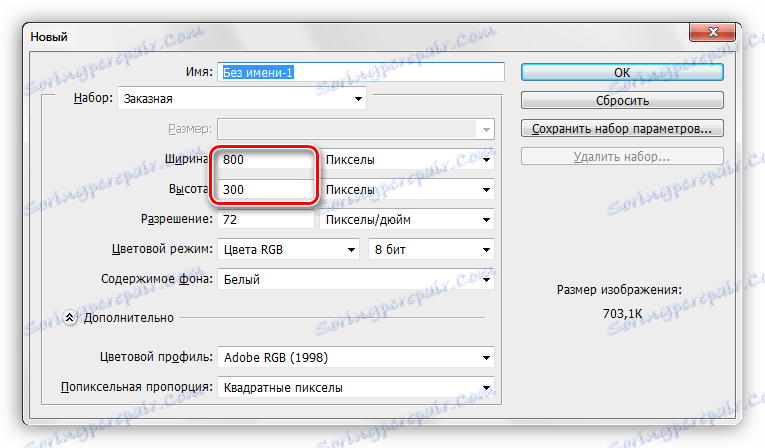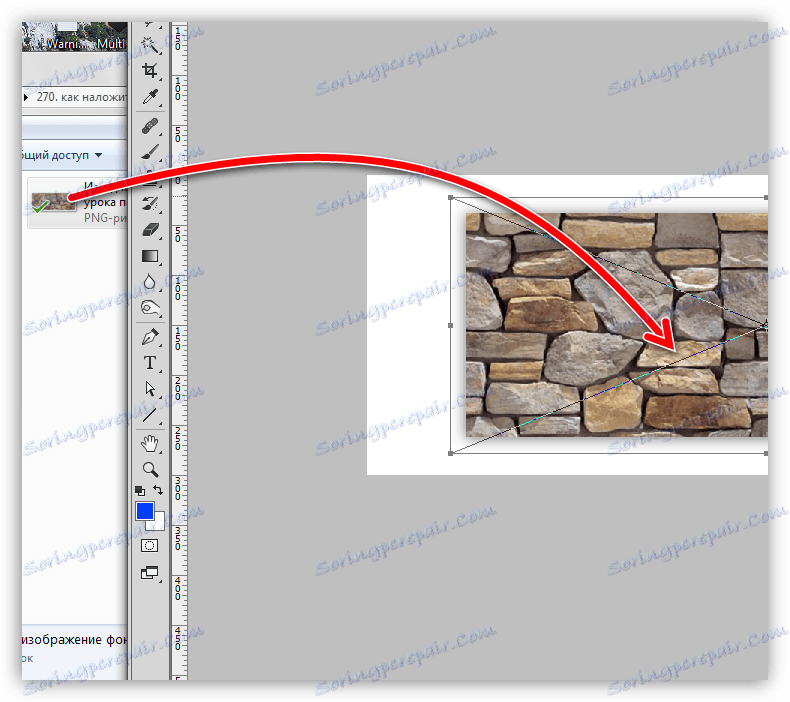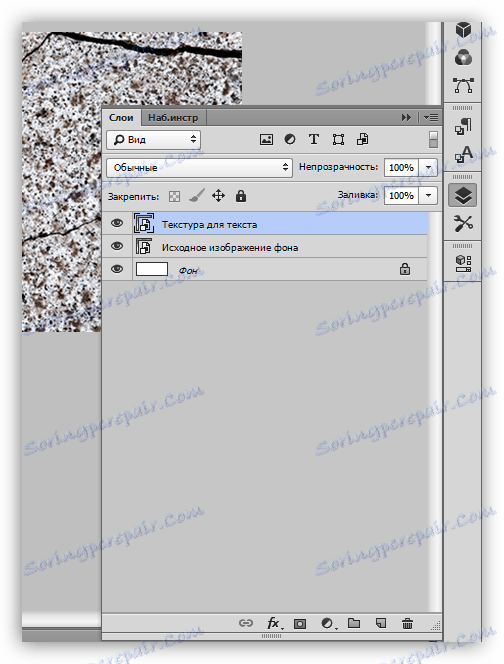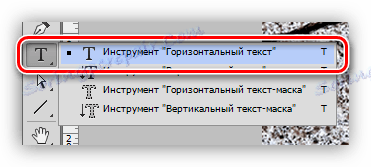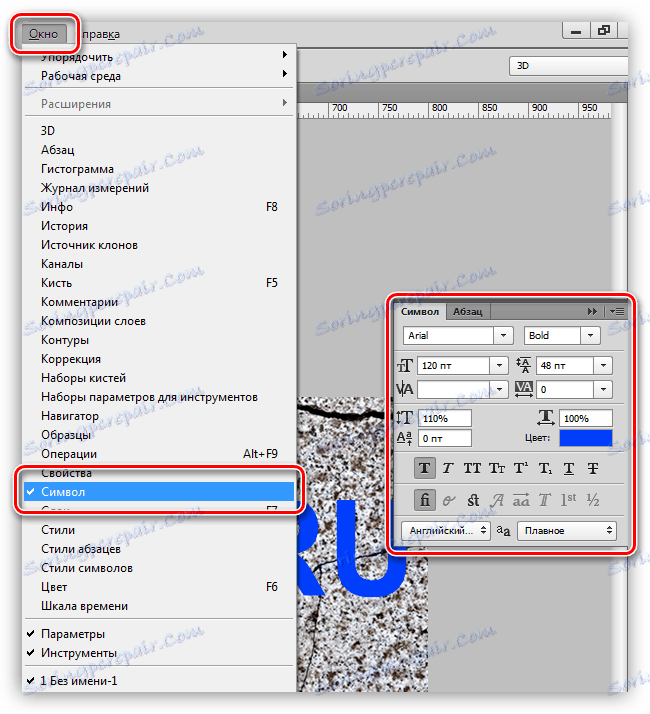قم بتمييز النص تحت الغرانيت في Photoshop
الخطوط ... الرعاية الأبدية من photoshoppers - إعطاء النداءات الطعن. هذا مطلوب في ظروف مختلفة ، على سبيل المثال ، الحاجة إلى التوقيع بشكل جميل على صورة أو تركيبة أخرى. خيارات لتزيين الكتلة - من البحث وتطبيق الأنماط الجاهزة (أو إنشاء الأنماط الخاصة) لاستخدام القوام وطرق الطبقات المتراكبة.
اليوم ، دعونا نتحدث عن كيفية تصميم النص من خلال تطبيق القوام عليه. تم العثور على جميع المواد المستخدمة في هذا الدرس على الإنترنت وهي متاحة للجمهور. إذا كنت تخطط لاستخدام الصورة التي تم إنشاؤها لأغراض تجارية ، فمن الأفضل شراء مثل هذه الصور على المواقع المتخصصة - المصارف.
محتوى
تراكب الملمس على النص
قبل البدء في تصميم النص ، تحتاج إلى تحديد التكوين (صورة الخلفية والملمس). من الضروري أن نفهم أن الجو العام للصورة يعتمد على اختيار العناصر المكونة.
في الخلفية ، تم اختيار هذا الجدار من الحجر:

نصنع النص الجرانيت باستخدام النسيج المناسب.

موقع القوام على القماش
- قم بإنشاء مستند جديد ( CTRL + N ) بالحجم الذي تريده.
![قم بإنشاء وثيقة جديدة في Photoshop]()
- اسحب النسيج الأول إلى نافذة Photoshop في المستند الخاص بنا.
![ضع المادة الأولى للنص في Photoshop]()
- كما ترون ، على الملمس ظهر إطار مع علامات ، وسحب ما يمكنك (من الضروري) لتمتد إلى اللوحة بأكملها. جرّب تقليص النسيج إلى الحد الأدنى لتجنب فقدان الجودة.
![تناسب الملمس في برنامج فوتوشوب]()
- يتم نفس الشيء مع الملمس الثاني. تبدو لوحة الطبقات لنا الآن كما يلي:
![القوام في لوحة الطبقات في برنامج فوتوشوب]()
كتابة النص
- حدد أداة "النص الأفقي" .
![نص أفقي في Photoshop]()
- نحن نكتب
![خلق نقش في فوتوشوب]()
- يتم اختيار حجم الخط اعتمادًا على حجم اللوحة ، فاللون غير مهم. لتغيير الخصائص ، انتقل إلى قائمة "النافذة" وانقر على "الرمز" . سيتم فتح نافذة مناسبة ، حيث يمكنك تغيير خصائص الخط ، ولكن هذا أمر مادي لدرس آخر. أثناء استخدام الإعدادات من لقطة الشاشة.
![تحرير خط في Photoshop]()
لذلك ، يتم إنشاء النقش ، يمكنك المتابعة لتركيب النسيج عليه.
تطبيق نسيج على الخط
1. حرك الطبقة مع النص تحت الطبقة مع نسيج الجرانيت. يختفي النص من مجال الرؤية ، لكن هذا مؤقت.
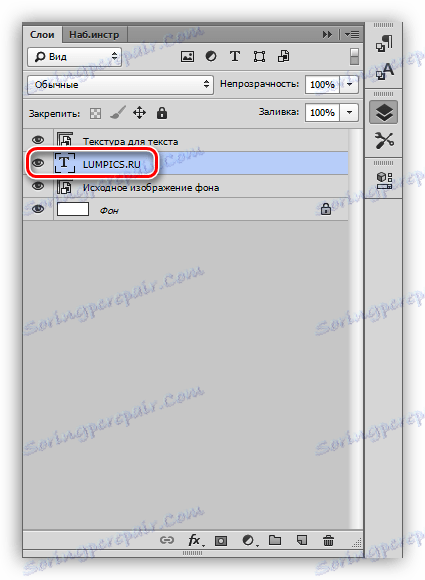
.٢ ﻗﻢ ﺑﻀﺒﻂ ﻣﻔﺘﺎح ALT واﻧﻘﺮ ﻓﻮق LMB ﻋﻠﻰ ﺣﺪود اﻟﻜﻠﻤﺎت (اﻟﻘﻤﺔ اﻟﻌﻠﻮﻳﺔ واﻟﻨﺺ). يجب على المؤشر تغيير شكله. من خلال هذا الإجراء ، "نربط" النسيج بالنص ، وسيتم عرضه عليه فقط.
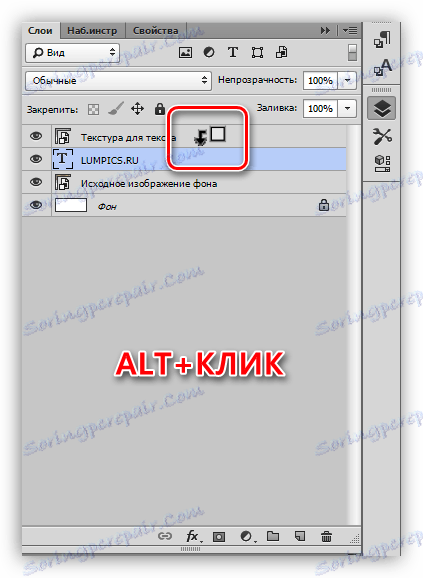
لوحة الطبقات بعد كل الإجراءات:
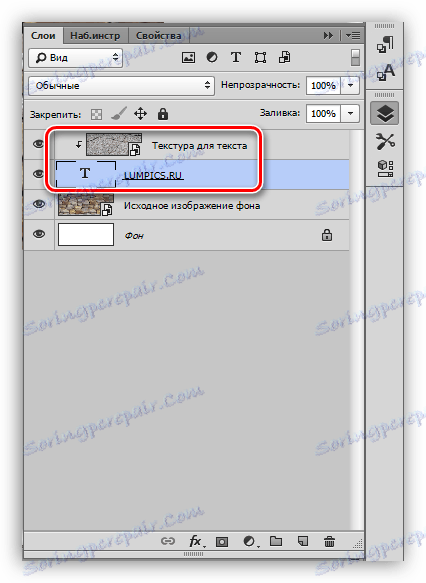
نتيجة فرض نسيج الجرانيت على النص:

كما ترون ، والملمس "عالقة" للنقش. يبقى فقط لإعطاء حجم النص واكتمال تكوين كامل.
المعالجة النهائية
سيتم إجراء المعالجة النهائية من خلال تطبيق الأنماط على طبقة النص.
1. لنبدأ بالحجم. انقر نقرًا مزدوجًا فوق الطبقة التي تحتوي على النص ، وفي الإطار المفتوح الخاص بإعدادات النمط ، حدد العنصر المسمى "Embossing" . اسحب شريط التمرير الصغير قليلاً إلى اليمين ، وقم بعمل عمق 200٪ .
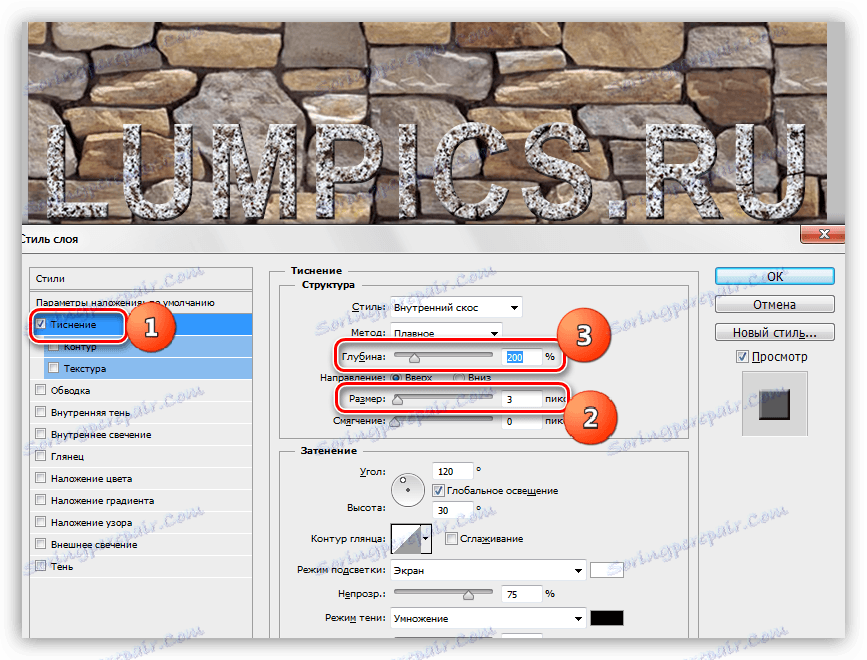
2. من أجل نقشتنا إلى "فصل" عن الجدار ، انتقل إلى البند "الظل" . الزاوية 90 درجة ، والإزاحة والحجم 15 بكسل .
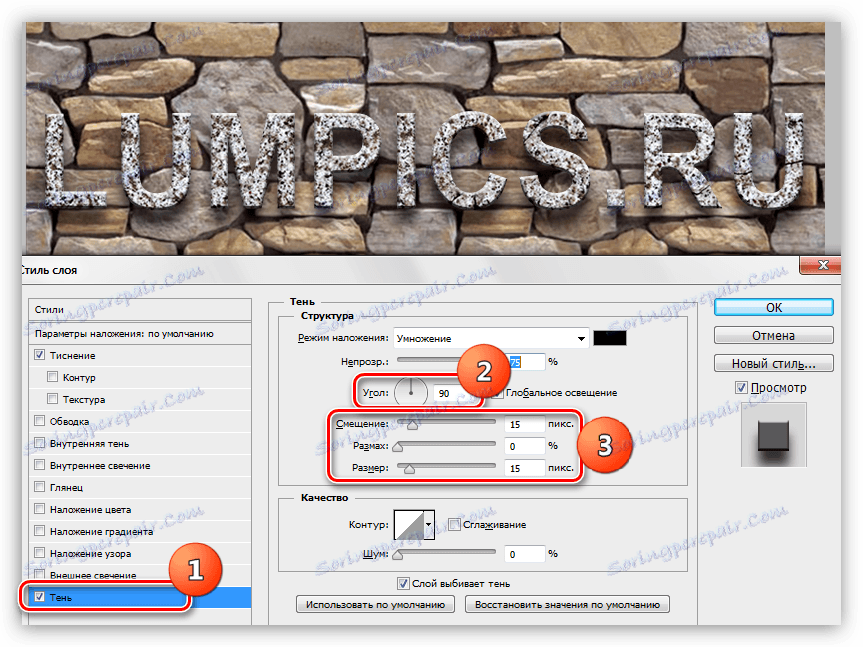
دعونا ننظر إلى النتيجة النهائية لتطبيق القوام على النص:
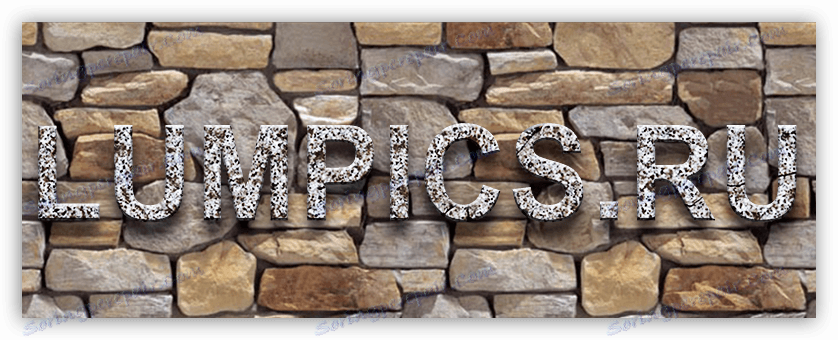
حصلنا على نقش منمنم تحت الغرانيت.
كانت طريقة عالمية لفرض مواد على أي كائنات تم تحريرها في Photoshop. باستخدامه ، يمكنك نسيج الخطوط والأشكال ، والمليئة بأي مناطق مختارة من اللون وحتى الصور.
الانتهاء من الدرس مع بعض النصائح.
- اختر الخلفية المناسبة للنقوش الخاصة بك ، لأن الانطباع العام للتكوين يعتمد على الخلفية.
- محاولة استخدام مواد ذات جودة عالية الجودة ، لأنه عند معالجة (التدرج) ، قد تحصل على طمس لا لزوم لها. بالطبع ، يمكنك شحذ الملمس ، لكن هذا عمل إضافي.
- لا تمارس الكثير من الاسلوب على النص. يمكن أن تعطي الأنماط النقش "اللدونة" المفرطة ، ونتيجة لذلك ، غير طبيعي.
على هذا كله ، إتقان التقنيات الموضحة في هذا الدرس لتلقي نصوص ذات جودة عالية.